Proporsi adalah perbandingan antara suatu bagian dengan keseluruhan. Dalam dunia bisnis, proporsi sangat sering digunakan untuk mengetahui persentase penjualan, pengeluaran, atau keuntungan suatu produk atau layanan. Dalam Microsoft Excel, kita dapat menghitung proporsi dengan mudah menggunakan rumus sederhana. Berikut adalah tutorial cara menghitung proporsi di Excel.
 Langkah-langkah Menghitung Proporsi di Excel
Langkah-langkah Menghitung Proporsi di Excel
Sebelum memulai, pastikan Anda sudah memiliki data yang akan dihitung proporsinya. Misalnya, data penjualan produk A dan B selama 3 bulan terakhir.
- Buka Microsoft Excel dan buatlah tabel seperti gambar di bawah ini:
- Isi data pada tabel tersebut. Misalnya, penjualan produk A dan B selama 3 bulan terakhir.
- Di kolom C, tuliskan rumus untuk menghitung proporsi. Rumus untuk menghitung proporsi adalah:
=bagian/total*100%
Pada contoh tabel di atas, rumus untuk menghitung proporsi penjualan produk A di bulan Januari adalah:
=B2/B7*100%
Rumus untuk menghitung proporsi penjualan produk A di bulan Februari dan Maret bisa di-copy paste dari sel C2 ke sel C3 dan C4.
- Klik pada sel C2 dan tekan tombol Enter. Hasilnya akan muncul di sel C2.
- Copy formula yang ada pada sel C2 ke sel C3 dan C4. Caranya, klik pada sel C2, lalu tekan tombol Ctrl+C. Klik pada sel C3, lalu tekan tombol Ctrl+V. Lakukan hal yang sama untuk sel C4.
- Hasil dari perhitungan proporsi akan muncul pada kolom C.
Dalam hitungan proporsi, kita akan mendapatkan angka decimal. Untuk mengubah angka decimal tersebut menjadi persen, kita tinggal mengklik pada sel C2, lalu pilih Format Cells di tab Home > Number dan pilih Category “Percentage”.
 Cara Membuat Grafik Proporsi di Excel
Cara Membuat Grafik Proporsi di Excel
Tidak hanya menghitung proporsi, kita juga bisa membuat grafik proporsi di Excel. Grafik proporsi akan membantu kita untuk memvisualisasikan data dalam bentuk diagram lingkaran. Berikut adalah langkah-langkahnya:
- Buat tabel seperti gambar di bawah ini:
- Klik pada sel A1 dan drag ke sel C3 untuk memilih sel yang akan dijadikan sumber data untuk grafik.
- Klik Insert di ribbon bar.
- Pilih “Pie Chart” di daftar jenis grafik.
- Pilih salah satu tampilan grafik yang diinginkan.
- Edit tampilan grafik dengan menekan tombol “format chart” pada ribbon bar.
FAQ
Apa itu proporsi?
Proporsi adalah perbandingan antara suatu bagian dengan keseluruhan. Dalam dunia bisnis, proporsi sangat sering digunakan untuk mengetahui persentase penjualan, pengeluaran, atau keuntungan suatu produk atau layanan.
Bagaimana cara menghitung proporsi di Excel?
Cara menghitung proporsi di Excel adalah dengan menggunakan rumus sederhana: =bagian/total*100%. Misalnya, untuk menghitung proporsi penjualan produk A di bulan Januari, kita bisa menggunakan rumus =B2/B7*100%.
Bagaimana cara membuat grafik proporsi di Excel?
Cara membuat grafik proporsi di Excel adalah dengan memilih data yang akan dijadikan sumber data untuk grafik, lalu memilih jenis grafik pie chart. Selanjutnya, kita bisa mengedit tampilan grafik sesuai dengan keinginan dengan menekan tombol “format chart” pada ribbon bar.
 Langkah-langkah Menghitung Proporsi di Excel
Langkah-langkah Menghitung Proporsi di Excel
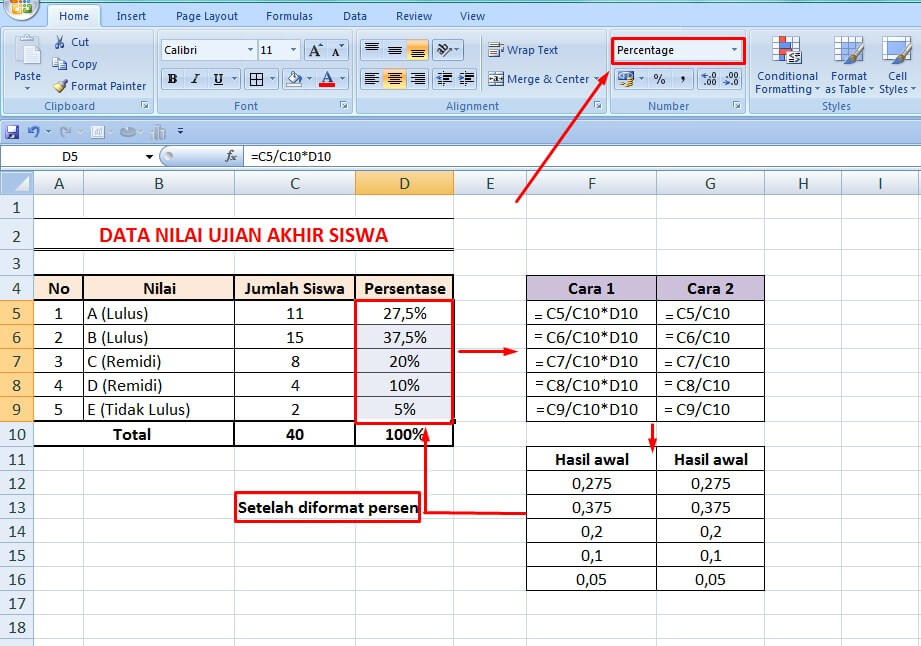 Cara Membuat Grafik Proporsi di Excel
Cara Membuat Grafik Proporsi di Excel